如何在 Windows 11 上清理重复的驱动器号
编程并不是一个机械性的工作,而是需要有思考,有创新的工作,语法是固定的,但解决问题的思路则是依靠人的思维,这就需要我们坚持学习和更新自己的知识。今天golang学习网就整理分享《如何在 Windows 11 上清理重复的驱动器号》,文章讲解的知识点主要包括,如果你对文章方面的知识点感兴趣,就不要错过golang学习网,在这可以对大家的知识积累有所帮助,助力开发能力的提升。

虽然Windows 11仍然是上一次迭代的重大升级,但有些问题似乎没有得到Microsoft的完善。一个常见的问题是 Windows 11 中的重复驱动器号,即同一驱动器列出两次,您需要删除多余的条目。
例如,它将列在“这台电脑”下,然后在导航窗格中再次作为可移动驱动器列出。虽然这不会转化为存储空间消耗的增加,但这肯定会使Windows资源管理器混乱。
为什么我的驱动器在 Windows 11 中显示两次?
默认情况下,Windows 在导航窗格中显示外部驱动器两次。这就是它的发展方式。但是,冲突的驱动器号或损坏的系统文件也可能触发某些人的问题。
遇到问题时,我们将首先删除底层注册表文件,然后查找其他问题以在文件资源管理器中删除重复驱动器。
如何在 Windows 11 中删除重复的驱动器?
1. 修改注册表编辑器
- 按 + 打开“运行”,在文本字段中键入 regedit,然后单击“确定”。WindowsR
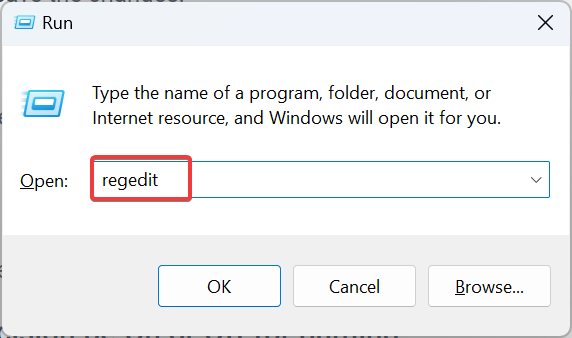
- 在 UAC 提示符下单击“是”。
- 在地址栏中粘贴以下路径并点击:Enter
HKEY_LOCAL_MACHINE\SOFTWARE\Microsoft\Windows\CurrentVersion\Explorer\Desktop\NameSpace\DelegateFolders - 在导航窗格中找到 {F5FB2C77-0E2F-4A16-A381-3E560C68BC83} 键,右键单击它,然后选择“删除”。
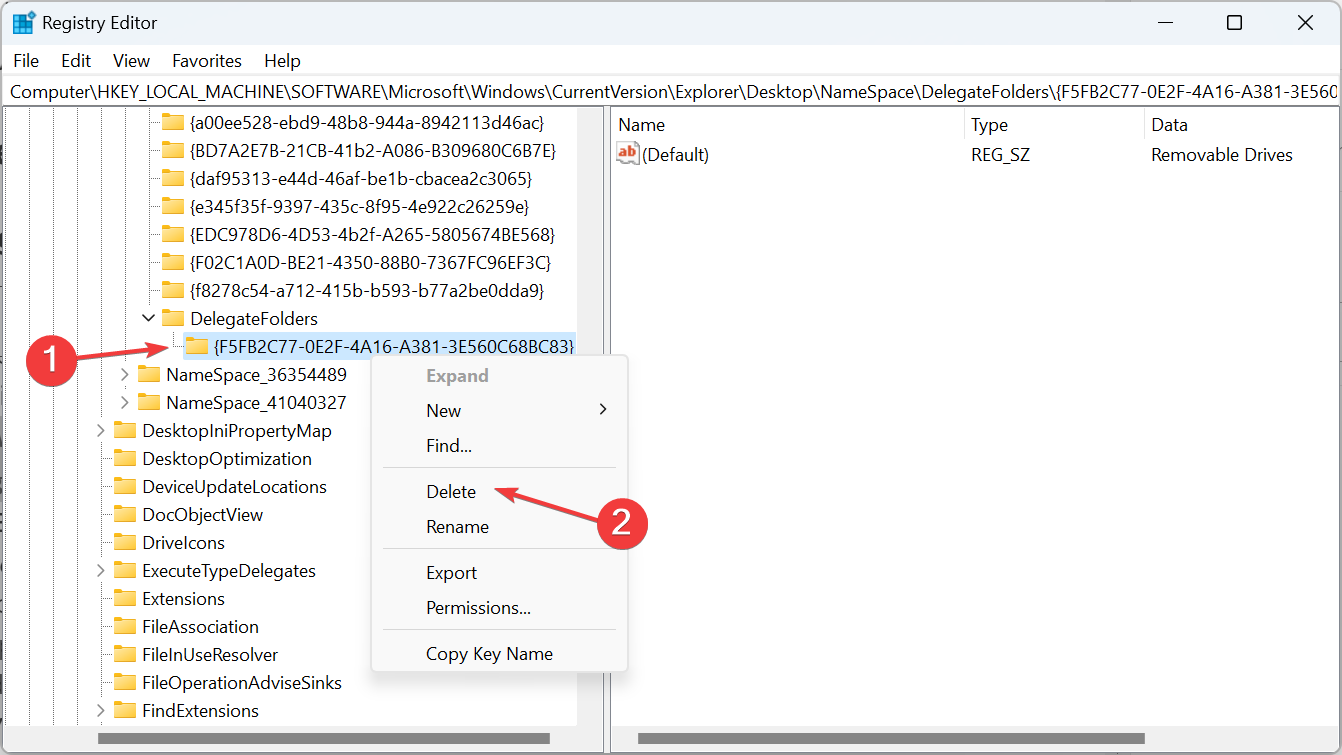
- 在确认框中单击“是”。
- 重新启动计算机并检查文件资源管理器现在是否仅显示外部驱动器的一个条目。如果没有,并且您运行的是 64 位体系结构,请转到以下路径:
Computer\HKEY_LOCAL_MACHINE\SOFTWARE\WOW6432Node\Microsoft\Windows\CurrentVersion\Explorer\Desktop\NameSpace\DelegateFolders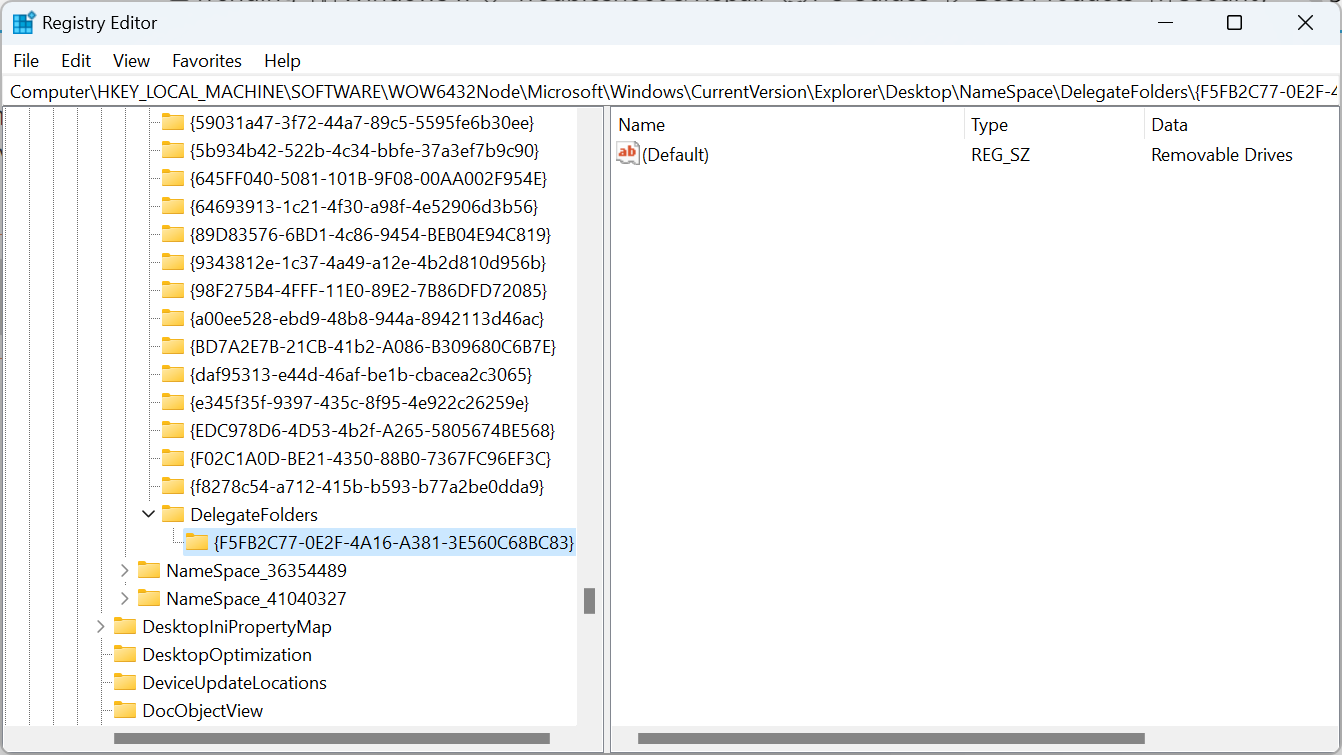
- 最后,在此处删除 {F5FB2C77-0E2F-4A16-A381-3E560C68BC83} 键,并重新启动计算机以删除文件资源管理器中的重复驱动器。
当您在 Windows 11 中找到重复的驱动器图标时,删除 REG 文件是最佳解决方案之一。但请记住,注册表编辑器是一个复杂的工具。不要进行任何其他更改,最好事先创建一个还原点。
2. 更改驱动器号
- 按 + 打开“搜索”菜单,在文本字段中键入“磁盘管理”,然后单击“创建和格式化硬盘分区”。WindowsS
- 现在,右键单击受影响的驱动器,然后选择更改驱动器号和路径。
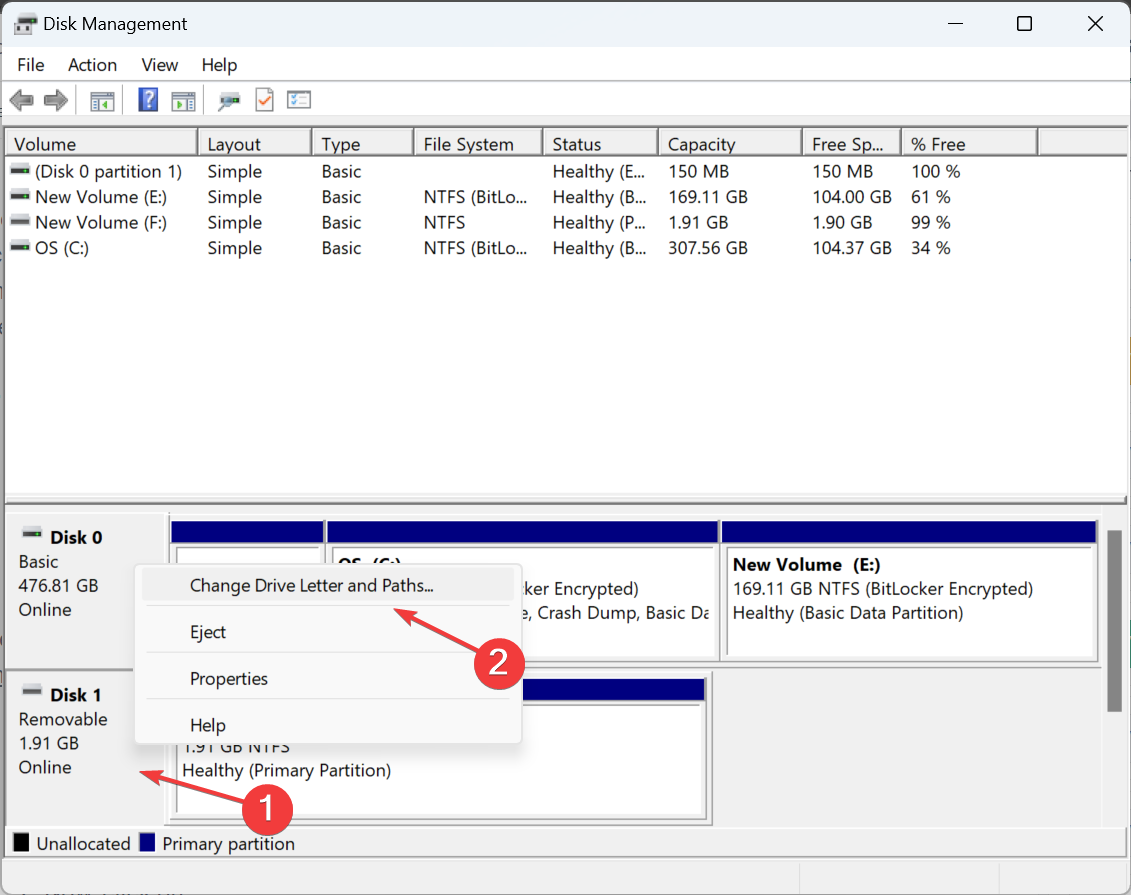
- 单击更改按钮。
- 选择分配以下驱动器号选项,从下拉菜单中选择一个驱动器号,然后单击确定以保存更改。
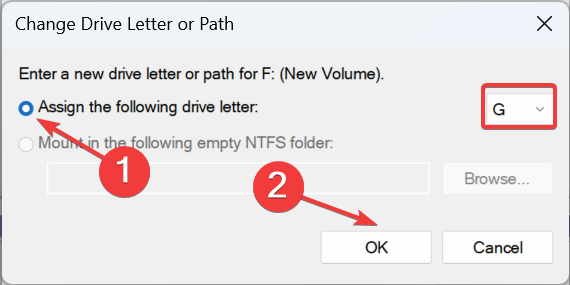
- 在确认对话框中单击“是”。
3.恢复文件资源管理器默认值
- 按 + 打开文件资源管理器,单击右上角附近的省略号,然后从弹出菜单中选择“选项”。WindowsE
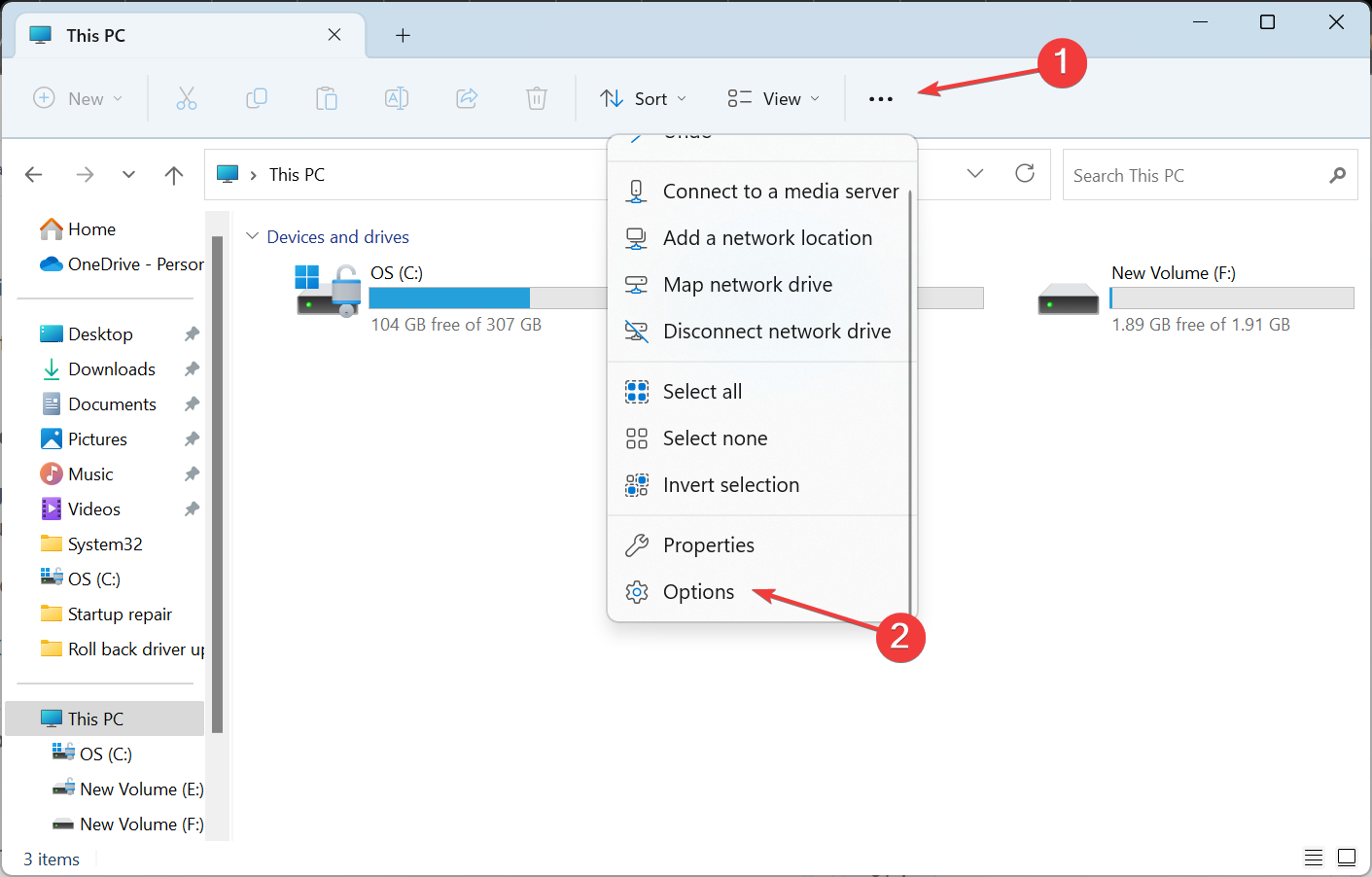
- 转到“查看”选项卡,然后单击“恢复默认值”按钮。
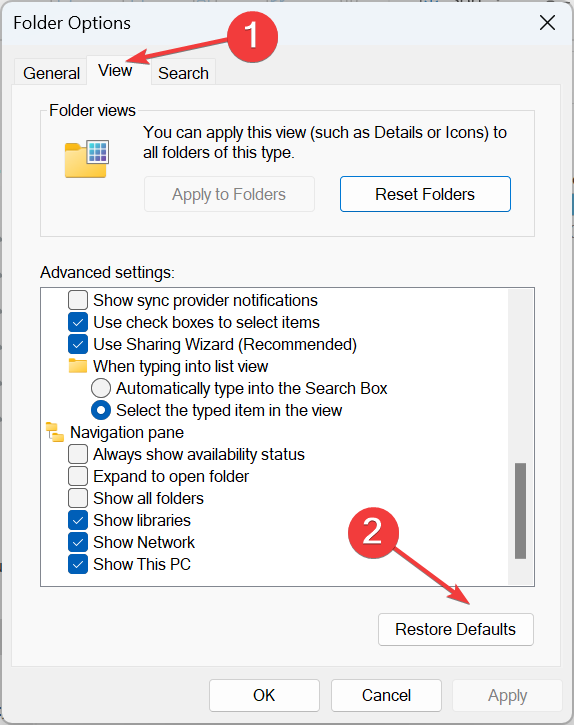
- 完成后,USB 闪存驱动器不应在文件资源管理器中显示为单独的条目。
4. 自定义文件资源管理器的导航窗格
- 按 + 打开文件资源管理器。WindowsE
- 右键单击左侧的导航窗格,然后取消选中除“显示此电脑”之外的所有条目。这包括“显示网络”、“显示库”、“显示所有文件夹”和“展开到当前文件夹”。
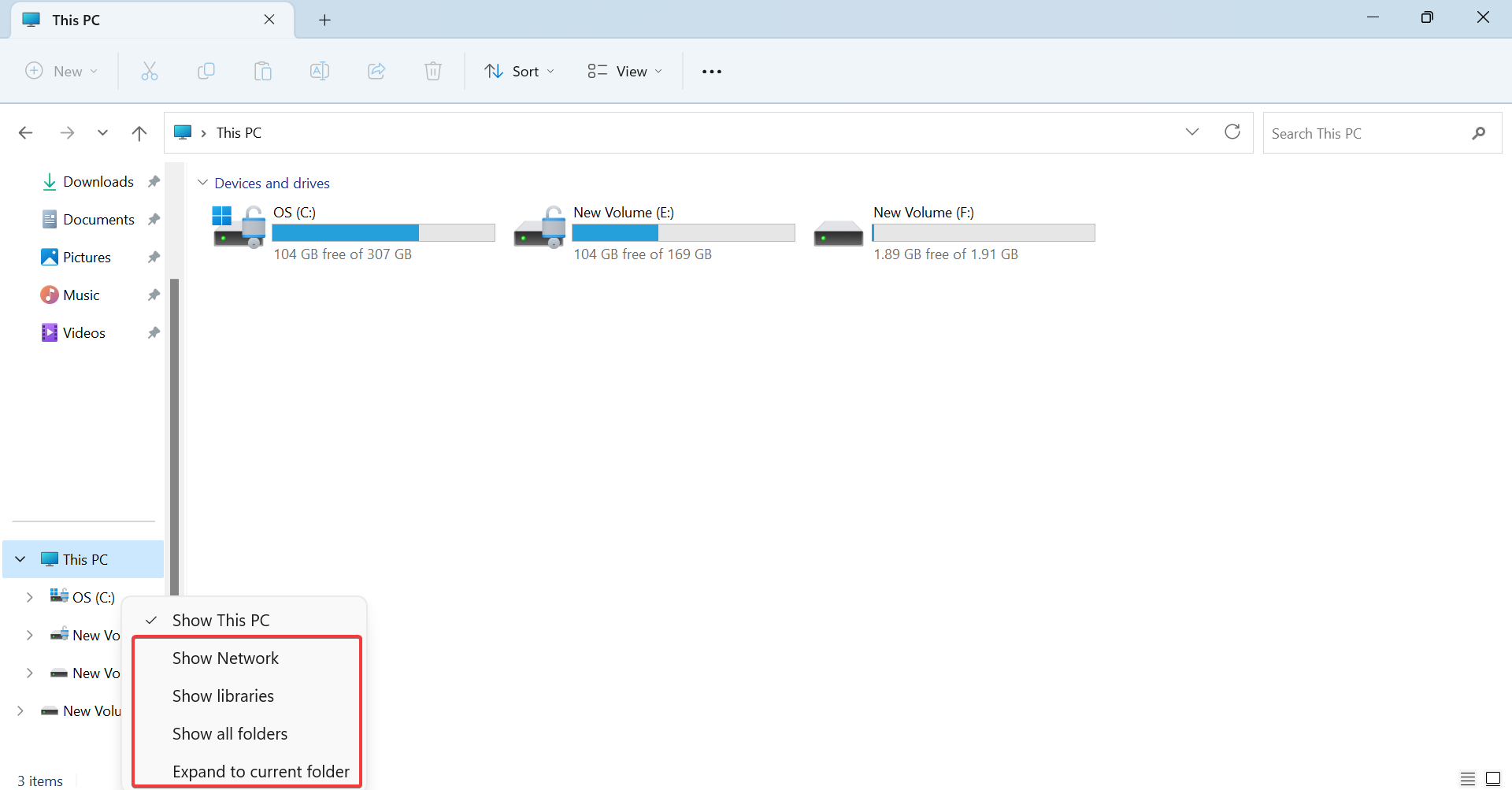
请记住,这是一种解决方法,可以在一定程度上整理左窗格并使文件资源管理器运行得更快。除非您取消选中“显示此电脑”,否则它不会对重复驱动器产生直接影响,但随后内部驱动器不会出现在导航窗格中。
您现在知道为什么您的外部驱动器在 Windows 11 中出现两次以及如何立即删除重复驱动器!虽然我们到目前为止一直专注于驱动器,但重复文件也构成了一个主要问题,这些最终会消耗更多的存储空间。
了解 Windows 11 中的重复数据删除将帮助您清除 PC 中不必要的文件和混乱。
此外,请记住,在 Windows 10 中删除重复文件同样容易。既有查找不需要的文件的内置功能,也有使用第三方文件查找器工具的选项。
今天关于《如何在 Windows 11 上清理重复的驱动器号》的内容就介绍到这里了,是不是学起来一目了然!想要了解更多关于文件,管理器,驱动器号的内容请关注golang学习网公众号!
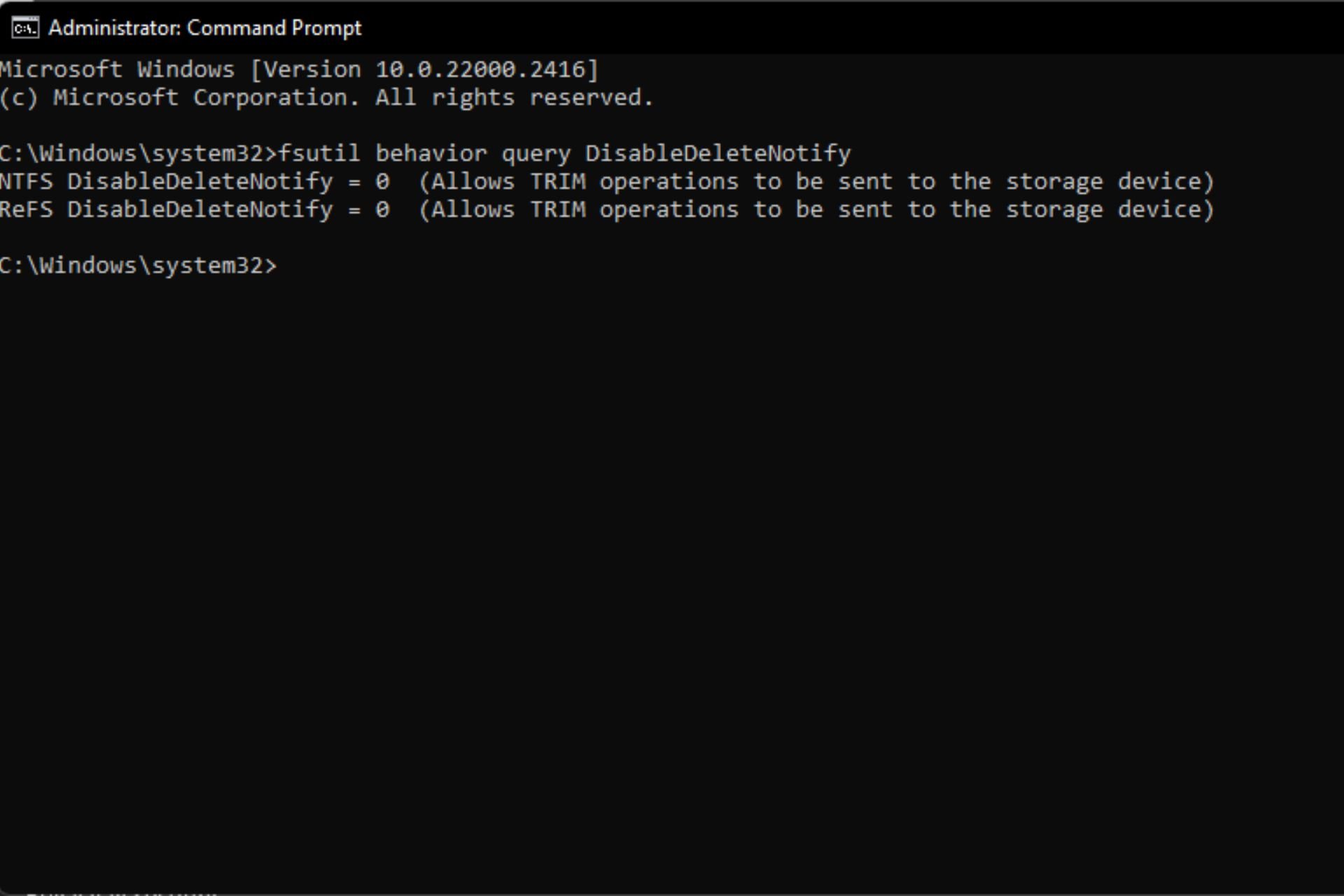 Windows 11 上的 TRIM 启用和禁用方法
Windows 11 上的 TRIM 启用和禁用方法
- 上一篇
- Windows 11 上的 TRIM 启用和禁用方法

- 下一篇
- 决定未来的十项人工智能技术创新
-
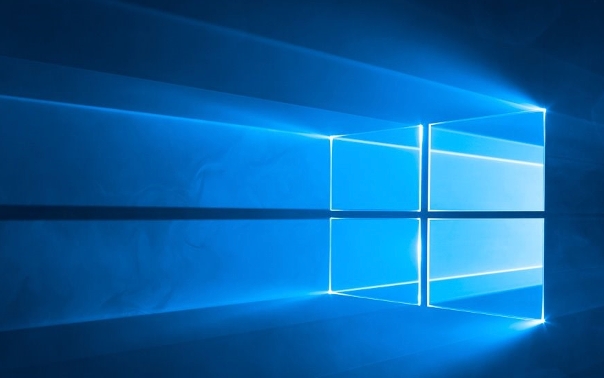
- 文章 · 软件教程 | 1分钟前 |
- GeForceExperience0x0001错误修复指南
- 249浏览 收藏
-
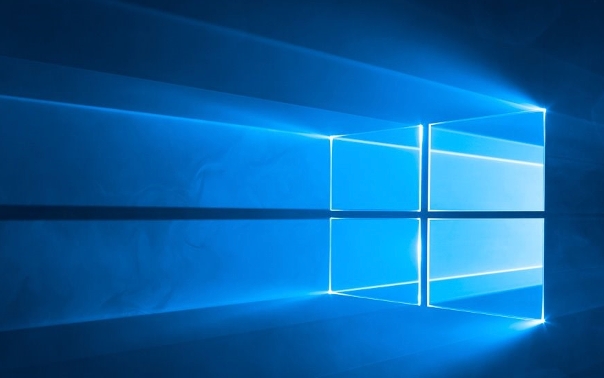
- 文章 · 软件教程 | 6分钟前 |
- Win11右键删除终端打开方法
- 129浏览 收藏
-

- 文章 · 软件教程 | 7分钟前 | 久久小说网
- 久久小说网小说更新怎么查
- 248浏览 收藏
-
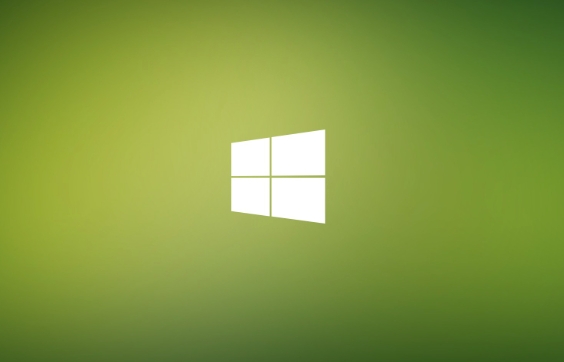
- 文章 · 软件教程 | 7分钟前 |
- Win8查看开关机记录详细教程
- 380浏览 收藏
-

- 文章 · 软件教程 | 10分钟前 | 图层蒙版怎么用
- PhotoshopMix蒙版使用技巧分享
- 345浏览 收藏
-

- 文章 · 软件教程 | 10分钟前 |
- 微博内容观点是什么?官方回应来了
- 232浏览 收藏
-
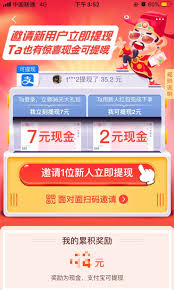
- 文章 · 软件教程 | 13分钟前 |
- 淘宝特价版新人邀请怎么赚?
- 308浏览 收藏
-
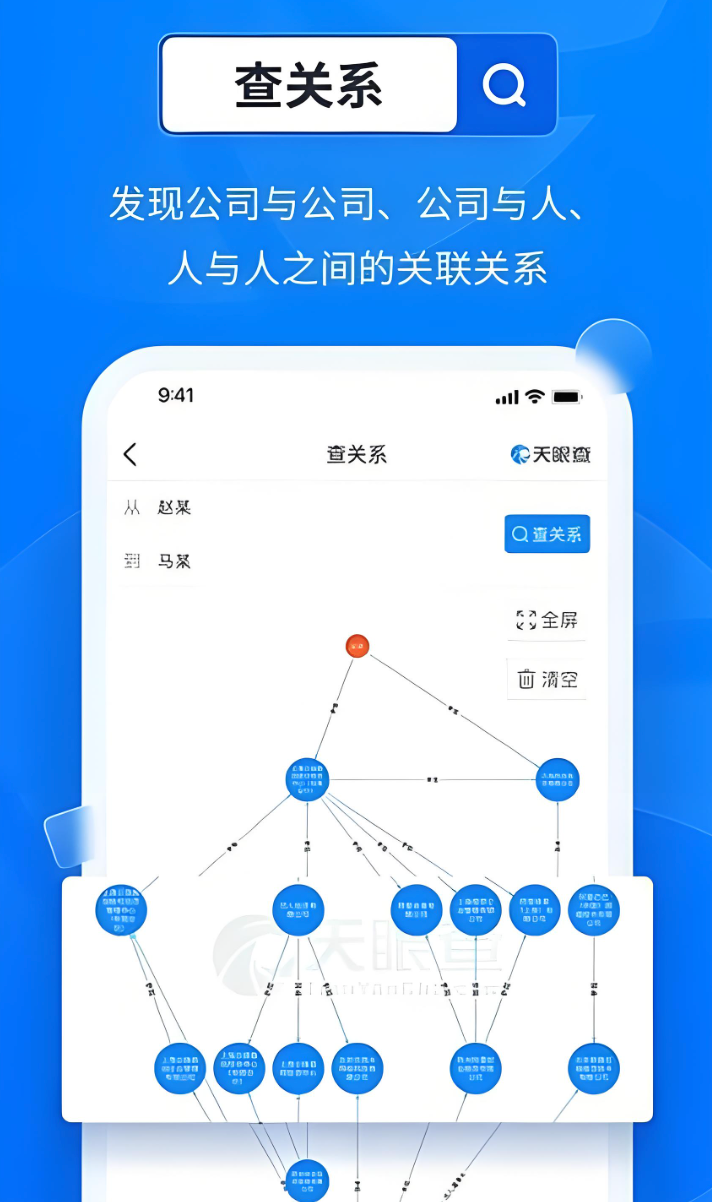
- 文章 · 软件教程 | 14分钟前 |
- 天眼查企业报告查询方法
- 224浏览 收藏
-

- 文章 · 软件教程 | 15分钟前 | 米坛社区
- 米坛社区怎么发起线上挑战赛
- 228浏览 收藏
-

- 文章 · 软件教程 | 16分钟前 |
- QQ视频通话黑屏解决方法与设置技巧
- 485浏览 收藏
-

- 文章 · 软件教程 | 19分钟前 | 官方网址 蛙漫2漫画
- 蛙漫2台版官网入口及最新网址
- 183浏览 收藏
-

- 前端进阶之JavaScript设计模式
- 设计模式是开发人员在软件开发过程中面临一般问题时的解决方案,代表了最佳的实践。本课程的主打内容包括JS常见设计模式以及具体应用场景,打造一站式知识长龙服务,适合有JS基础的同学学习。
- 543次学习
-

- GO语言核心编程课程
- 本课程采用真实案例,全面具体可落地,从理论到实践,一步一步将GO核心编程技术、编程思想、底层实现融会贯通,使学习者贴近时代脉搏,做IT互联网时代的弄潮儿。
- 516次学习
-

- 简单聊聊mysql8与网络通信
- 如有问题加微信:Le-studyg;在课程中,我们将首先介绍MySQL8的新特性,包括性能优化、安全增强、新数据类型等,帮助学生快速熟悉MySQL8的最新功能。接着,我们将深入解析MySQL的网络通信机制,包括协议、连接管理、数据传输等,让
- 500次学习
-

- JavaScript正则表达式基础与实战
- 在任何一门编程语言中,正则表达式,都是一项重要的知识,它提供了高效的字符串匹配与捕获机制,可以极大的简化程序设计。
- 487次学习
-

- 从零制作响应式网站—Grid布局
- 本系列教程将展示从零制作一个假想的网络科技公司官网,分为导航,轮播,关于我们,成功案例,服务流程,团队介绍,数据部分,公司动态,底部信息等内容区块。网站整体采用CSSGrid布局,支持响应式,有流畅过渡和展现动画。
- 485次学习
-

- ChatExcel酷表
- ChatExcel酷表是由北京大学团队打造的Excel聊天机器人,用自然语言操控表格,简化数据处理,告别繁琐操作,提升工作效率!适用于学生、上班族及政府人员。
- 3349次使用
-

- Any绘本
- 探索Any绘本(anypicturebook.com/zh),一款开源免费的AI绘本创作工具,基于Google Gemini与Flux AI模型,让您轻松创作个性化绘本。适用于家庭、教育、创作等多种场景,零门槛,高自由度,技术透明,本地可控。
- 3560次使用
-

- 可赞AI
- 可赞AI,AI驱动的办公可视化智能工具,助您轻松实现文本与可视化元素高效转化。无论是智能文档生成、多格式文本解析,还是一键生成专业图表、脑图、知识卡片,可赞AI都能让信息处理更清晰高效。覆盖数据汇报、会议纪要、内容营销等全场景,大幅提升办公效率,降低专业门槛,是您提升工作效率的得力助手。
- 3592次使用
-

- 星月写作
- 星月写作是国内首款聚焦中文网络小说创作的AI辅助工具,解决网文作者从构思到变现的全流程痛点。AI扫榜、专属模板、全链路适配,助力新人快速上手,资深作者效率倍增。
- 4717次使用
-

- MagicLight
- MagicLight.ai是全球首款叙事驱动型AI动画视频创作平台,专注于解决从故事想法到完整动画的全流程痛点。它通过自研AI模型,保障角色、风格、场景高度一致性,让零动画经验者也能高效产出专业级叙事内容。广泛适用于独立创作者、动画工作室、教育机构及企业营销,助您轻松实现创意落地与商业化。
- 3966次使用
-
- pe系统下载好如何重装的具体教程
- 2023-05-01 501浏览
-
- qq游戏大厅怎么开启蓝钻提醒功能-qq游戏大厅开启蓝钻提醒功能教程
- 2023-04-29 501浏览
-
- 吉吉影音怎样播放网络视频 吉吉影音播放网络视频的操作步骤
- 2023-04-09 501浏览
-
- 腾讯会议怎么使用电脑音频 腾讯会议播放电脑音频的方法
- 2023-04-04 501浏览
-
- PPT制作图片滚动效果的简单方法
- 2023-04-26 501浏览




